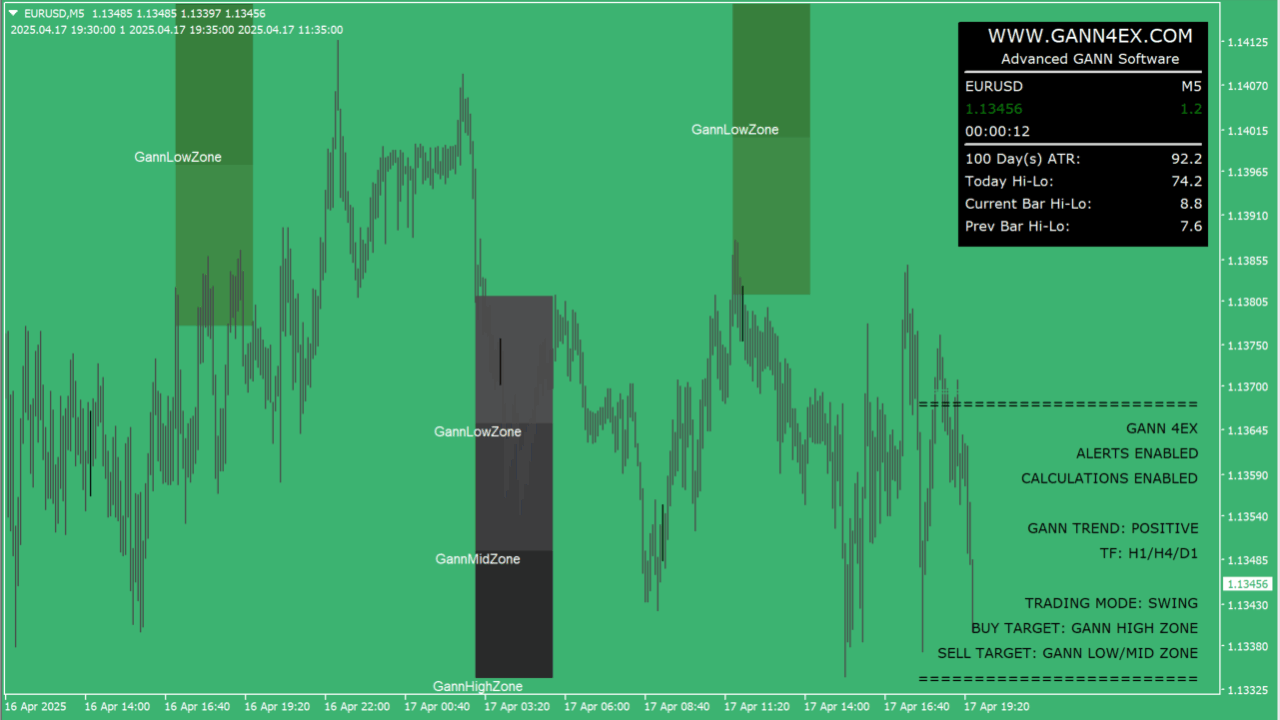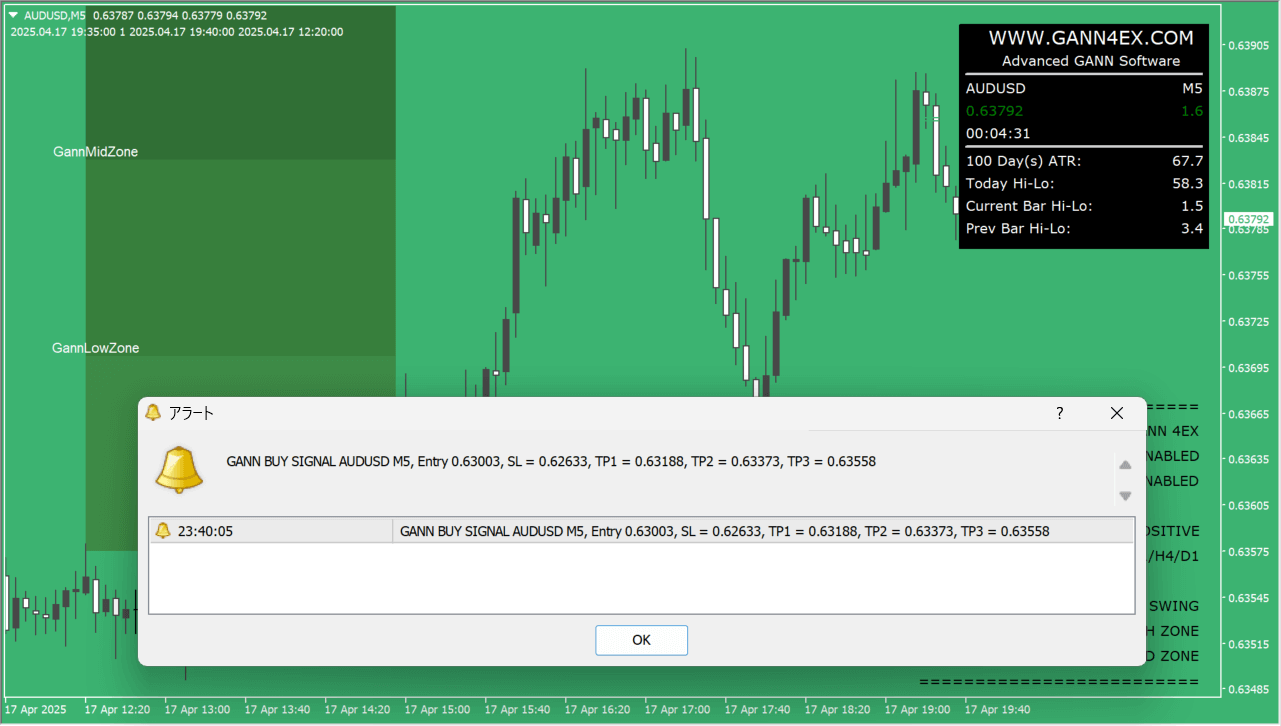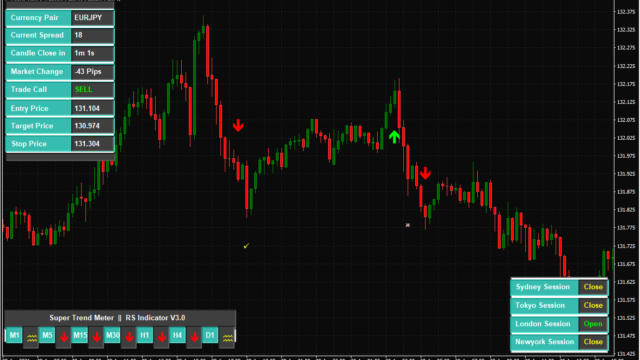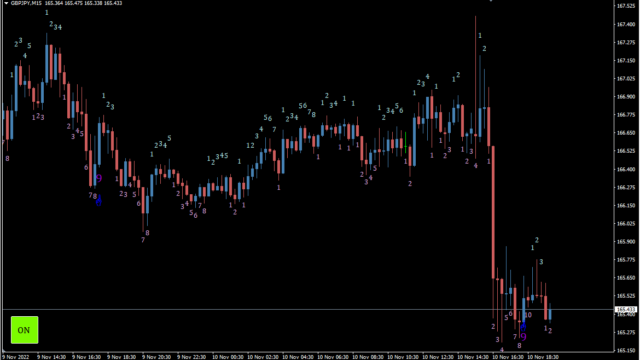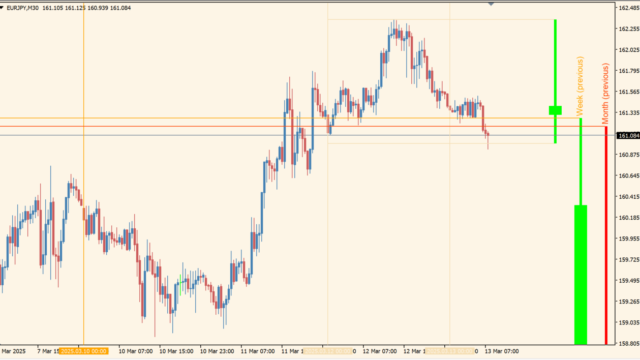背景色でトレンド判別、市場環境を表示してくれるパネルの実装、押し目買いや戻り売りを教えてくれるゾーンを表示してくれるインジケーターです。
エントリーアラートがでますが、裁量トレード用のツールなので自動化はおすすめしません。
インジケーター利用方法
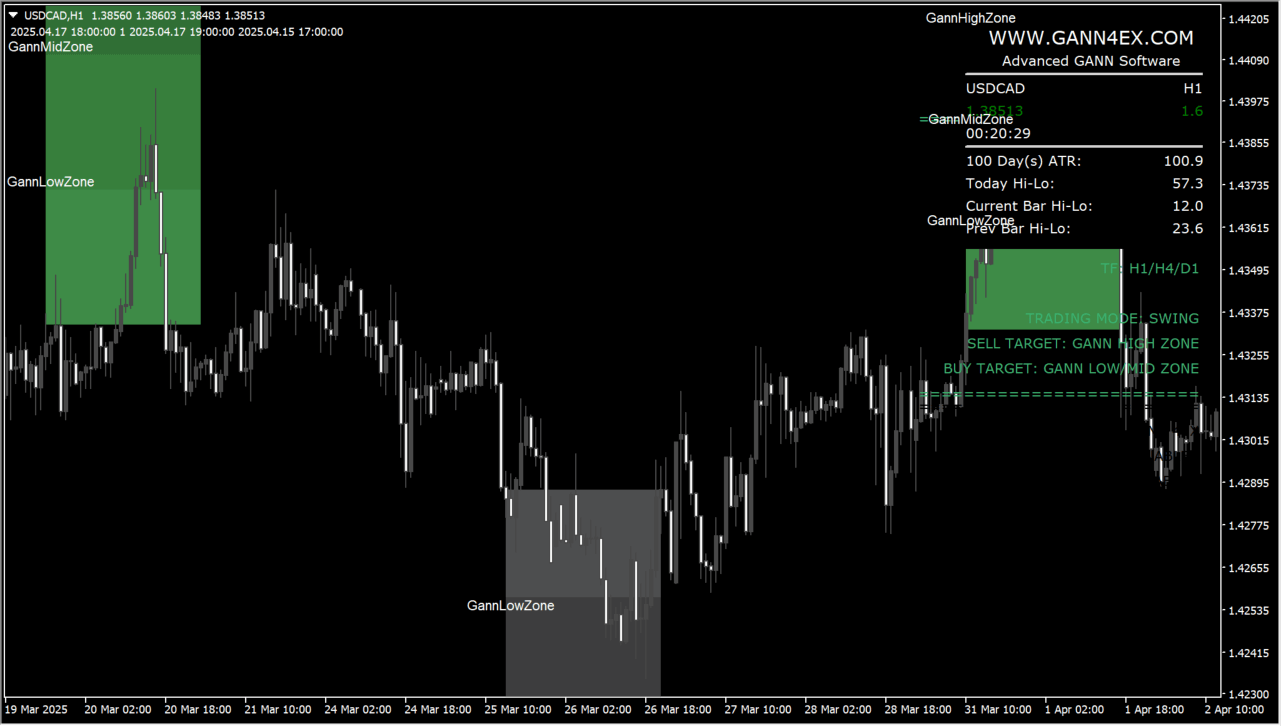
右上には、通貨ペアと時間足などに加えて以下の情報が表示されます。
100 Day(s) ATR: ボラティリティの参考として100日間の平均変動幅
Today Hi-Lo: 当日の高値–安値差
Current Bar Hi-Lo: 現在の足の高低差
Prev Bar Hi-Lo: ひとつ前の足の高低差
TRADING MODE: スキャルピング、デイトレ、スイングいずれかの表示
SELL TARGET: ショートのゾーン目安の表示
BUY TARGET: ロングのゾーン目安の表示
トレンドの判断ですが、背景色が「黒」の場合は下降トレンド、「緑」の場合は上昇トレンドと見なします。上記の画像では背景が緑なので上昇トレンド中ということですね。
そしてGannゾーンの使い方ですが、例えば上昇トレンド時の場合は下記の判断になります。
GannLowZone: 押し目買いの候補ゾーン
GannMidZone: レンジまたは中立ゾーン
GannHighZone: 戻り売りの候補ゾーン
トレードの基本を守ったロジックなので、なにかお好きな手法と組み合わせて使ってもうまく機能するかと思います。

MT4のパラメータ設定
ファイルをダウンロードすると複数のex4ファイルが同梱されているので、全てフォルダから出して直接Indicatorsフォルダに入れてください。
その後、MT4を一度再起動し、チャート上で右クリック→【定形チャート】→【読み込み】で、同梱されているtplファイルを読み込めばチャートにセットされます。
なお、tplファイルから以下の3種類の戦略が選択可能です。
GANN1: 素早くエントリー・エグジットするスキャルピング向き。リスクも高め。
GANN2: バランスの取れた一般的なデイトレード・スイングトレード向き。
GANN3: ゆったりとした長めのポジション向き。フィルタリングが強く誤認識が少ない。

インジケーターをMT4にインストールする方法
①インジケーターをダウンロードするとzipファイルでPCに保存されますので、そのフォルダを右クリックしてファイルを『展開』しておきます。
②フォルダの中に『mq4ファイル』または『ex4ファイル』がはいっていることを確認します。
③MT4を開いて、画面上部の『ファイル』→『データフォルダを開く』→『MQL4』→『Indicators』フォルダに②のファイルをいれます。(この時必ずフォルダから②のファイルをだして、ファイル単体をいれてください)
④MT4を再起動すればMT4のナビゲータウィンドウに追加したインジケーターが表示されているので、チャートに適用すれば完了です。